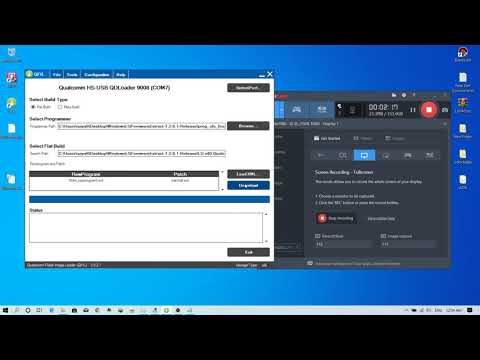
De #LG # V40ThinQ is een premium vlaggenschiptelefoon die vorig jaar werd uitgebracht en die verschillende uitstekende functies heeft. Het heeft een solide bouwkwaliteit gemaakt van een aluminium frame met Corning Gorilla Glass aan de voor- en achterkant. Het maakt gebruik van een 6,4 inch OLED-scherm dat in staat is om schitterende kleuren weer te geven. Onder de motorkap bevindt zich de Snapdragon 845-processor die, in combinatie met 6 GB RAM, ervoor zorgt dat het apparaat apps soepel kan uitvoeren. Hoewel dit een solide presterend apparaat is, zijn er gevallen waarin bepaalde problemen kunnen optreden die we vandaag zullen behandelen. In deze nieuwste aflevering van onze serie over het oplossen van problemen zullen we de LG V40 ThinQ aanpakken die vastzit aan het probleem met het opstartlogo.
Als je een LG V40 ThinQ of een ander Android-apparaat hebt, neem dan gerust contact met ons op via dit formulier. We helpen u graag verder als u zich zorgen maakt over uw apparaat. Dit is een gratis service die we vrijblijvend aanbieden. We vragen echter dat wanneer u contact met ons opneemt, probeer zo gedetailleerd mogelijk te zijn, zodat een nauwkeurige beoordeling kan worden gemaakt en de juiste oplossing kan worden gegeven.
Hoe LG V40 ThinQ vast te zetten op opstartlogo
Probleem: Hallo, ik heb problemen met mijn LG V40 ThinQ, hij schakelde zichzelf willekeurig uit en weer in, maar hij is vastgelopen bij het opnieuw opstarten met het LG-logo. Ik heb geprobeerd: een zachte reset, het afvegen voor waterschade, het opladen (waardoor het normaal trilt), geprobeerd het te openen in zowel veilige als herstelmodus zonder succes. Sinds ik deze laatste twee opties heb geprobeerd, blijft mijn telefoon echter sporadisch trillen met enkelvoudige pulsen en ik kan hem niet eens uitschakelen. Help me alstublieft, ik ben een student en kan me geen technici betalen of. worst case scenario, een nieuwe telefoon. Ik heb problemen gehad met het feit dat het traag was en soms crashte apps gedurende een paar maanden en moet ik mijn telefoon meerdere keren per dag scannen om overtollige opslag te wissen om het probleemloos te laten werken. Bedankt voor je tijd.
Oplossing: Het eerste dat u in dit specifieke geval wilt doen, is ervoor zorgen dat de batterij van de telefoon voldoende is opgeladen door de onderstaande stappen voor probleemoplossing te volgen.
- Reinig de oplaadpoort van de telefoon met een blikje perslucht. Zorg ervoor dat u al het vuil of vuil dat in de poort vastzit, verwijdert.
- Gebruik een stopcontactlader om de telefoon volledig op te laden. Als de oplaadindicator niet verschijnt, probeer dan een ander oplaadsnoer en een andere wandoplader. U moet ook proberen de telefoon op te laden via de USB-poort van een computer of een draadloze oplader te gebruiken.
Zodra de batterij voldoende is opgeladen, verwijdert u de microSD-kaart van de telefoon (als u er een hebt geïnstalleerd) en gaat u verder met de onderstaande aanvullende stappen.
Voer een zachte reset uit
Het eerste dat u moet doen wanneer uw telefoon niet meer reageert, is een zachte reset uitvoeren. Hiermee wordt uw telefoonsoftware vernieuwd en worden meestal de meeste kleine softwareproblemen verholpen. De zachte reset wordt uitgevoerd door de aan / uit-knop en Volume omlaag ingedrukt te houden totdat het apparaat wordt uitgeschakeld, ongeveer 8 seconden, en vervolgens los te laten. Wanneer de telefoon wordt ingeschakeld, controleert u of deze nog steeds vastloopt op het opstartlogo.
Controleer of het probleem zich voordoet in de veilige modus
Soms kan het probleem worden veroorzaakt door een app die u onlangs heeft gedownload. U kunt controleren of dit het probleem veroorzaakt door de telefoon in de veilige modus te starten, aangezien alleen de vooraf geïnstalleerde apps in deze modus mogen worden uitgevoerd.
- Houd terwijl het scherm is ingeschakeld de aan / uit-toets ingedrukt.
- Houd Uitschakelen ingedrukt in het optiemenu dat wordt weergegeven.
- Tik op OK wanneer u wordt gevraagd om opnieuw op te starten in de veilige modus.
- Nadat uw apparaat opnieuw is opgestart, wordt de Veilige modus onder aan het scherm weergegeven.
Als de telefoon in deze modus met succes kan opstarten, kan het probleem worden veroorzaakt door een app die u hebt gedownload. Ontdek welke app dit is en verwijder deze.
Wis de cachepartitie van de telefoon
Uw telefoon slaat tijdelijke gegevens op een speciale partitie in de opslagruimte op, waardoor het apparaat apps soepel kan uitvoeren. Als deze gegevens beschadigd raken, kunnen er problemen optreden op het apparaat. Om er zeker van te zijn dat dit niet het probleem veroorzaakt, moet u de cachepartitie van de telefoon wissen.
- Schakel het apparaat uit.
- Houd de aan / uit-knop en de volume-omlaagknop ingedrukt.
- Wanneer het LG-logo verschijnt, laat u de aan / uit-knop snel los en houdt u deze opnieuw ingedrukt terwijl u de knop Volume omlaag ingedrukt houdt.
- Gebruik de knop Volume omlaag om Cache wissen te selecteren.
- Druk op de aan / uit-knop om te bevestigen.
- Gebruik de knop Volume omlaag om Ja te markeren.
- Wacht enkele minuten totdat het proces is voltooid.
Controleer of de telefoon nu normaal opstart.
Voer een fabrieksreset uit
Een laatste stap voor probleemoplossing die u kunt uitvoeren als de bovenstaande stappen het probleem niet kunnen verhelpen, is een fabrieksreset. Houd er rekening mee dat hierdoor uw telefoongegevens worden gewist.
- Schakel het apparaat uit.
- Houd de aan / uit-knop en de volume-omlaagknop ingedrukt.
- Wanneer het LG-logo verschijnt, laat u de aan / uit-knop snel los en houdt u deze opnieuw ingedrukt terwijl u de knop Volume omlaag ingedrukt houdt.
- ‘Fabrieksinstellingen herstellen’ wordt weergegeven.
- Gebruik de knop Volume omlaag om Ja te markeren.
- Druk op de aan / uit-knop om te bevestigen.
- Wis alle gebruikersgegevens en herstel de standaardinstellingen ’verschijnt.
- Gebruik de knop Volume omlaag om Ja te markeren.
- Druk op de aan / uit-knop om het apparaat te resetten.
Als de bovenstaande stappen het probleem niet oplossen, wordt dit waarschijnlijk veroorzaakt door een defecte hardware-component. Het beste wat u nu kunt doen, is de telefoon naar een servicecentrum brengen en laten controleren.
Stuur ons gerust uw vragen, suggesties en problemen die u tegenkomt tijdens het gebruik van uw Android-telefoon. We ondersteunen elk Android-apparaat dat momenteel op de markt verkrijgbaar is. En maak je geen zorgen, we brengen je geen cent in rekening voor je vragen. Neem contact met ons op via dit formulier. We lezen elk bericht dat we ontvangen, maar kunnen geen snelle reactie garanderen. Als we je hebben kunnen helpen, help ons dan om het woord te verspreiden door onze berichten met je vrienden te delen.


